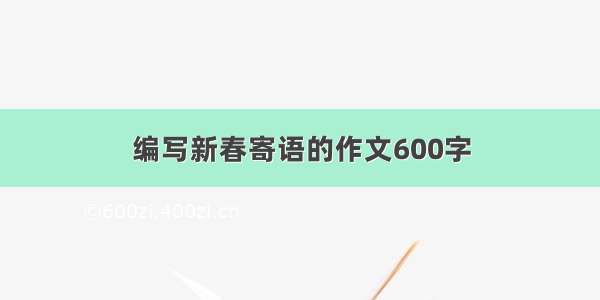注:本教程适用于Win7、Win8、Win8.1和Win10系统
可能许多朋友都有过这样的困惑,就是在开机进入系统用户登录界面时,发现并没有开启数字小键盘,需要手动按一下Numlock数字锁定键,才能正常地输入含有数字的用户登录密码。更让人难以忍受的是,有许多笔记本则干脆就没有Numlock数字键盘锁定指示灯,搞的你根本就不知道此时的笔记本键盘输入的是英文字母还是数字。所以,如果能够使显示用户登录界面时默认开启数字小键盘,则无疑要方便和清晰许多。下面MS酋长就来分享一下使系统登录时默认开启数字小键盘的方法:
方法一:
在显示系统登录界面时,开启数字键盘锁定状态,然后先不急于登录系统,而是点击登录界面右下角的“电源”按钮,选择“重启”。
重启系统之后,你就会发现以后再开机进入系统登录界面时,默认即已经开启了数字小键盘。
方法二:
可能有部分用户的电脑按照方法一设置无效,那么可以采用方法二这个最稳妥的方法,那就是修改注册表。
HKEY_USERS\.DEFAULT\Control Panel\Keyboard
注:建议修改前备份注册表(备份注册表的方法)
然后在右侧窗口中找到InitialKeyboardIndicators字符串值,双击该值,在打开的编辑窗口中将数值数据设置为80000002 。
注:Win8、Win8.1和Win10系统均设置为 80000002,而Win7系统则设置为最后一位数 2 即可。
拓展:
通过修改InitialKeyboardIndicators的数值数据,我们可以实现开启或关闭
CapsLock、NumLock、ScrollLock键盘锁定。详情如下表所示:
值
作用
0
关闭全部锁定
1
单独开启大写锁定CapsLock
2
单独开启数字锁定NumLock
3
开启大写和数字锁定
4
单独开启滚动锁定ScrollLock
5
开启大写和滚动锁定
6
开启数字和滚动锁定
7
开启全部锁定
注:同样,在Win8、Win8.1和Win10系统中需设置为 8000000x 这样的8位数,最后一位数设置为上表中的数字;而Win7系统只需 1 位数即可。
关闭注册表编辑器,重启系统,你会发现进入系统登录界面时,默认即开启了数字键盘锁定状态。
以后想要还原默认设置,只需把InitialKeyboardIndicators的数值数据修改为 0 ,或修改前的默认值即可。
相关内容
相关文章